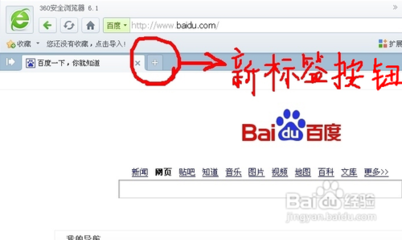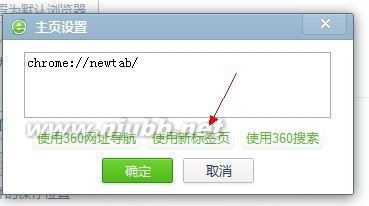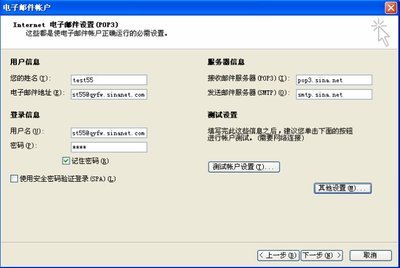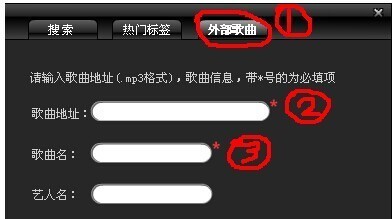。
其实基本思路就是,利用itunes裁剪音乐成40s,最后同步到手机,然后在手机中设置铃声就可以了。
这个网上教程很多,搜一搜就可以了。主要是其中有很多细节没有注意到。(比如我后文给出的那个Link,基本步骤差不多,可以参考!但是操作细节,恩,请看我这一篇~)
这个是补充文。
p.s. 网上还有很多利用什么itools 或者其他第三方音乐软件设置iOS铃声的办法,恩。不太靠谱。itools我没有试过,但是第三方音乐软件,比如百度音乐,其实就是帮助你把音乐裁剪成40s的m4r文件,最后还是需要itunes同步到手机系统中。
所以。! 咱们直接从Itunes开始吧!
iphone 设置新铃声 (ios8.0 itune12.0)――工具/原料iphone5c +ios8.0itune12.0iphone 设置新铃声 (ios8.0 itune12.0)――准备工作
iphone 设置新铃声 (ios8.0 itune12.0) 1、
下载好自己喜欢的音乐,无论什么格式都可以。在电脑上安装好itunes12.0.
iphone 设置新铃声 (ios8.0 itune12.0)――裁剪铃声为40siphone 设置新铃声 (ios8.0 itune12.0) 1、
裁剪铃声40s时候,手机可以不用连接itunes。
打开itunes后!
iphone 设置新铃声 (ios8.0 itune12.0) 2、
添加音乐文件到媒体库。
这个步骤那个Url里面有图文说明,我就不说了。
iphone 设置新铃声 (ios8.0 itune12.0) 3、
对已经添加的音乐文件,右键,显示简介。
点击“显示简介”后,里面有一个选项卡,是可以设置开始、结束时间,以及音量大小的。
自己决定开始、结束时间后,点击确定。
注意:时长不超过40s!!!
iphone 设置新铃声 (ios8.0 itune12.0) 4、
对那个修改后的音乐文件,右键,创建ACC文件。
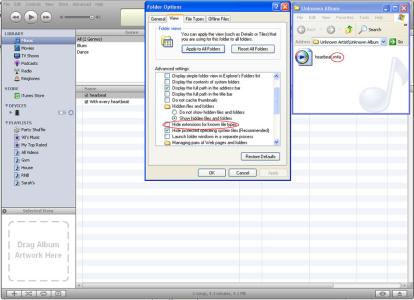
注意,一定是先修改,后创建!
itunes壁咚一声,恩,就创建好了。
iphone 设置新铃声 (ios8.0 itune12.0) 5、
右键新创建的ACC文件,右键,在WINDOWS资源管理器中显示。
修改文件后缀为m4r。
m4r是ios默认的铃声文件,有了m4r后缀,相当于告诉ios,这个是铃声!
这个文件夹先不要关哈!
恩,细节重点又来了!请继续往下看~~
iphone 设置新铃声 (ios8.0 itune12.0) 6、
在itunes中,删除原先的原始音乐文件,播放新的音乐文件。播放新MUSIC文件的时候,它会提醒你,文件找不到。
恩,这必然是找不到呀,因为你改了后缀后,系统不知道呀。
所以这个时候,你按照我刚才让你不要关的文件夹路径,把新的MUSIC再添加进来一次。
记住哈!原先的原始MUSIC一定要删除的!
iphone 设置新铃声 (ios8.0 itune12.0)――铃声同步至手机iphone 设置新铃声 (ios8.0 itune12.0) 1、
Itunes 链接上手机后,其实后面没什么好说的了。就是没有原先Itunes中偏好设置那个步骤了。
iphone 设置新铃声 (ios8.0 itune12.0) 2、
itunes左上角有一个手机设备样的图标,点击。
iphone 设置新铃声 (ios8.0 itune12.0) 3、
点击后,左侧显示设备 显示音乐、铃声之类的。点击铃声,然后勾选同步。
等待即可~
 爱华网
爱华网